
- •080106 (0603) Финансы (по отраслям) со специализацией «Налоги и налогообложение»)
- •Практическая работа №1 Тема: Связанные таблицы. Расчет промежуточных итогов в таблицах
- •Практическая работа №2 Подбор параметра. Организация обратного расчета
- •Практическая работа №3 Тема: Минимизация фонда заработной платы фирмы. Составление плана выгодного производства
- •1. Запустите редактор электронных таблиц Microsoft Excel и создайте новую электронную книгу.
- •Практическая работа №4 Функции, их свойства и графики. Линейная функция: равновесие спроса и предложения. Квадратичная функция: максимальная прибыль
- •Цель работы
- •Общие приемы работы
- •Функции
- •Математические функции
- •1.1.1Статистические функции
- •1.1.2Финансовые функции
- •Практические задания
- •Переименовать Лист1 в Бюджет и ввести данные по образцу на Рис. 3
- •Практическая работа №5 Создание шаблонов средствами Excel для обработки экономической информации Сейчас мы создадим с нуля сложный бланк платежного поручения.
- •Практическая работа №6 Создание шаблонов Excel и автозаполнение с использованием статистической и логической функции просмотр если
- •Практическая работа №7 Табулирование функции и построение графиков средствами Excel. Определение равновесной цены
- •Финансовые функции. Наращение и дисконтирование. Определение срока финансовой операции и процентной ставки
- •1. Запустите редактор электронных таблиц Microsoft Excel и создайте новую электронную книгу.
- •Практическая работа № 9_10 Тема: Составление сметы и расчет стоимости заказа
- •1. Подготовка основного текста сметы
- •2. Выбор процессора
- •Р ис. 4 Диалог Формат элемента управления
- •Вызовите мастер функции
- •Р ис. 8 Поле ввода параметров функций
- •3. Выбор конфигурации памяти
- •4. Выбор винчестера и монитора
- •Р ис. 16 Список типов мониторов и их цен
- •5. Расчет стоимости гарантии
- •6. Учет стоимости доставки
- •7. Расчет обшей суммы стоимости компьютера
- •Практическая работа №11 Тема: Подбор параметра и таблица подстановок с использованием финансовых и статистических функций. Предисловие:
- •Практическая работа №12
- •Работа с данными с помощью сортировки и фильтрации
- •Создание базы данных состоящей из одной таблицы
- •Задание 1. Создайте новую базу данных и изготовьте структуру таблицы с информацией о студентах «Компьютерной школы».
- •Задание 2. Выполните редактирование ячеек.
- •Задание 3. Отсортируйте значения таблицы.
- •Задание 4. Выполните поиск записей по образцу.
- •Создание базы данных состоящей из двух таблиц
- •Задание 1. Создайте таблицу группы.
- •Задание 2. Создайте таблицу список.
- •Задание 3. Создайте схему данных.
- •Задание 4. Заполните таблицу группы значениями.
- •Задание 5. Создайте формы для ввода данных.
- •Задание 6. Добавьте в базу данных записи, используя форму.
- •Задание 7. Проверьте каскадное обновление связанных полей.
- •Задание 8. Проверьте каскадное удаление связанных полей.
- •Задание 4. Используя мастер таблиц, создайте таблицу личные данные с ключевым полем.
- •Задание 5. Исправьте схему данных.
- •Задание 6. Создайте форму для ввода данных.
- •Задание 7. Заполните таблицы данными.
- •Задание 8. Добавьте новое поле фото в таблицу список.
- •Задание 9. Научитесь использовать фильтр.
- •Задание 10. Завершите работу с программой Access.
- •Практическая работа №13 Тема: Создание пользовательских форм для ввода данных в субд ms Access
- •Порядок работы
- •Порядок работы
- •Порядок работы
- •Порядок работы
- •Дополнительные задания
- •Практическая работа №14 Тема: Работа с данными с использованием запросов в субд ms access
- •Порядок работы
- •Порядок работы
- •Порядок работы
- •Порядок работы
- •Дополнительные задания
- •Практическая работа №15 Тема: Создание отчетов, подчиненных форм в субд ms access
- •Порядок работы
- •Порядок работы
- •Порядок работы
- •Порядок работы
- •Порядок работы
- •Порядок работы
- •Порядок работы
- •Дополнительные задания
- •Практическая работа №16 Тема: Создание базы данных и работа с данными в субд ms access
- •Порядок работы
- •Дополнительные задания для самостоятельной работы
- •Порядок работы
- •Практическая работа №17 Принцип работы в internet. Поисковые системы
- •Практическая работа 18 Тема: Организация поиска нормативных документов по реквизитам документа в спс «Консультант Плюс»
- •Порядок работы
- •Порядок поиска:
- •Порядок поиска:
- •Порядок поиска:
- •Порядок поиска:
- •Порядок поиска:
- •Порядок поиска:
- •Порядок поиска:
- •Порядок работы
- •Дополнительные задания
- •Практическая работа №22 Тема: Работа с формами. Организация поиска по нескольким информационным базам
- •Порядок работы
- •Порядок работы
- •Порядок работы
- •Порядок работы
- •Порядок поиска:
- •Порядок поиска:
- •Поиск документов в бд «Консультант Плюс: Деловые бумаги»
- •Порядок работы
Порядок работы
1. Создайте схему данных (меню Сервис/Схема данных). Добавление таблиц производится из окна Добавление таблицы (меню Связи/Добавить таблицу). Для размещения таблицы в окне Схема данных надо выделить ее и нажать кнопку Добавить. Выделение нескольких таблиц производится при нажатой клавише [Ctrl]. Включив все нужные таблицы в схему данных («Сектор» и «Клиенты фирмы»), закройте окно Добавление таблицы.

Рис. 11. Создание связей между таблицами

Рис.12. Схема связанных таблиц
2. Для установления связей между парой таблиц в окне Схема данных надо выделить уникальное ключевое поле, по которому устанавливается связь («Номер сектора»), и при нажатой кнопке мыши протащить курсор в соответствующее поле подчиненной таблицы.
3. В появившемся окне Изменение связей отметьте галочкой операции «Объединение целостности данных», «Каскадное обновление связанных полей» и «Каскадное удаление связанных полей» (рис. 11), после чего нажмите кнопку Создать.
4. Конечный вид схемы таблиц приведен на рис. 12.
Задание 7. Создать многотабличную форму для одновременного ввода данных сразу в две таблицы.
Порядок работы
1. Выберите объект базы — Формы.
Краткая справка. Таблицы «Сектор» и «Клиенты фирмы» взаимосвязаны и имеют общее поле Номер сектора, поэтому для обеспечения удобного ввода данных создадим единую форму. В форме необходимо предусмотреть основную форму с реквизитами секторов и подчиненную форму с записями о клиентах. Основной форме присвойте имя «Сектор», подчиненной — «Список клиентов».
2. Форма создается в режиме Мастер форм (Формы/Создать/ Мастер форм). В окне Новая форма выбираем табл. «Сектор», которая служит источником данных для основной части создаваемой многотабличной формы (рис.13).
3. В следующем окне мастера выбираем поля, которые войдут в проектируемый макет формы из таблицы «Сектор» (все поля) и «Клиенты фирмы» — источников данных для подчиненной формы (все поля, кроме поля Номер сектора, рис.14).
4. Очередное окно мастера отображает макет формы с перечнем полей в основной части формы и в подчиненной форме. В этом окне выделена таблица «Сектор» как источник записей основной части формы; таблица «Клиенты фирмы» как источник данных подчиненной формы. Для непосредственного включения подчиненной формы выберем вариант «Подчиненные формы» (рис.15).
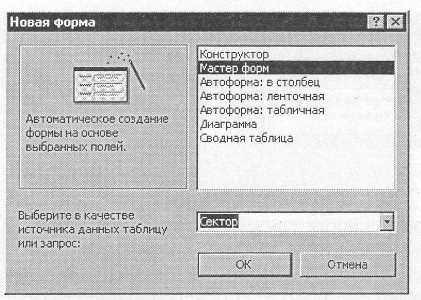
Рис.13. Выбор основной таблицы многотабличной формы
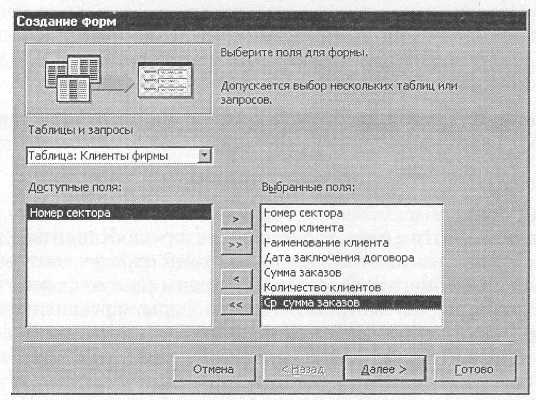
Рис.14. Выбор полей для основной и подчиненной форм
5. В последующих диалоговых окнах мастера выберите внешний вид подчиненной формы — «ленточный» и стиль оформления —« на ваше усмотрение». В последнем окне мастера вводятся имена основной формы («Сектор») и подчиненной формы («Список клиентов — подчиненная форма»), а также дальнейшие действия мастера — Открытие формы для просмотра и ввода данных. В результате будет получена форма, аналогичная изображенной на рис. 22.8. Ключевое поле Номер сектора не входит в подчиненную форму, так как оно присутствует в основной части формы.
6. Доработка формы в режиме Конструктор заключается в изменении надписей и размещении полей как на рис. 22.9, а также в
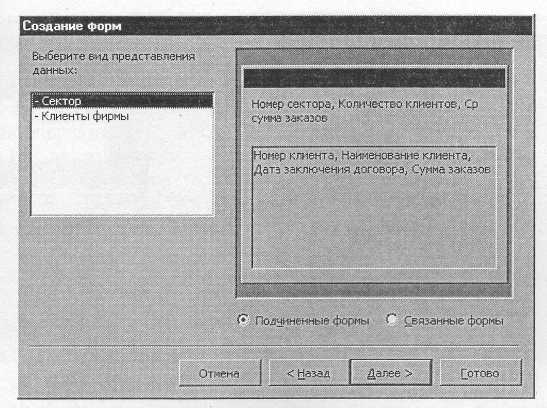
Рис, 22.7. Макет подчиненной формы
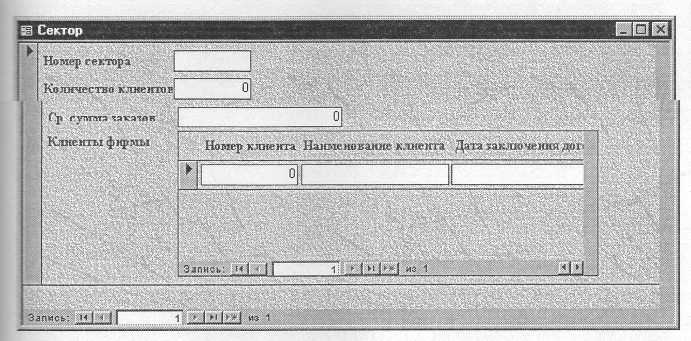
Рис. 22.8. Двухтабличная форма, созданная Мастером форм
создании кнопок для управления формой. Для того чтобы в форме можно было переходить к следующей и предыдущей записям таблицы «Сектор», создадим соответствующие кнопки управления в основной части формы. Активизируем на панели элементов кнопку Мастер элементов, а затем используем инструмент «Кнопка». После переноса кнопки курсором мыши в нужное место формы и вычерчивания ее рамки запустится Мастер создания кнопок. В окне мастера нужно выбрать действие, которое выполняется при нажатии кнопки. В группе «Категория» выберем «Переходы по записям», в группе «Действия» выберем «Предыдущая запись». Аналогичные
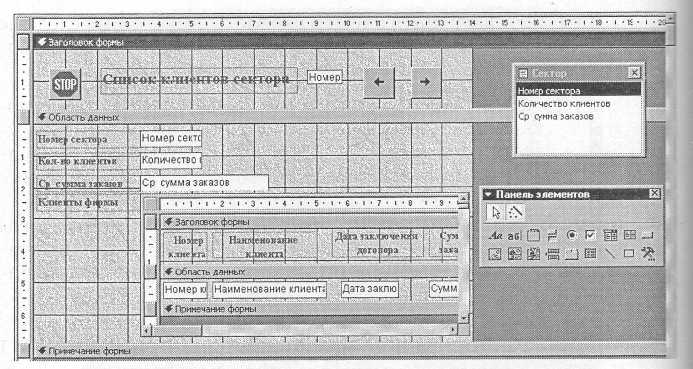
Рис. 22.9. Доработка формы в режиме Конструктор
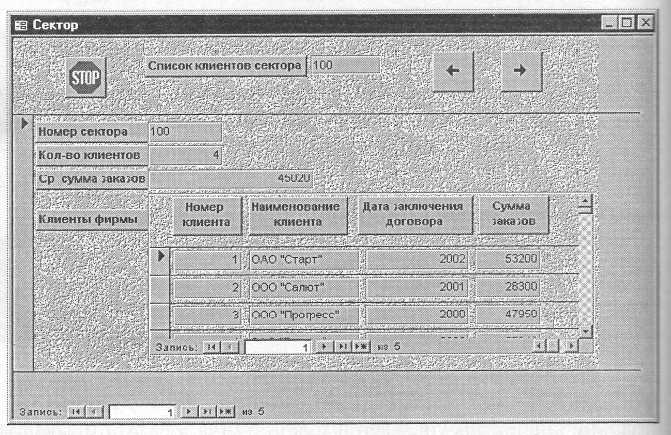
Рис. 22.10. Отредактированный вид двухтабличной подчиненной формы
действия выполняются при встраивании кнопок Последующая запись и Закрытие формы.
7. Редактирование подчиненной формы сводится к уточнению надписей полей-столбцов, а также размеров полей. Вид двухтабличной формы после редактирования в режиме Формы приведена рис. 22.10.
Задание 8. Используя двухтабличную форму ввести исходные данные в таблицы «Клиенты фирмы» и «Сектор». Данные для ввода приведены в табл. 22.1 и 22.2.
Краткая справка. Ввод данных производится из обеих таблиц поочередно. Сначала введите данные в основную форму для сектора 1005 затем в подчиненную форму введите данные для всех четырех клиентов этого же сектора 100. Далее аналогично введите данные для сектора 200 в основную и подчиненную формы и т.д.
После ввода данных закройте форму и выберите объекты базы данных — Таблицы, Откройте таблицу «Сектор». Обратите внимание, какой она имеет вид. Разверните данные подчиненной таблицы, нажатием на «+» (рис. 22.11).
Таблица 22.1 Данные таблицы «Сектор» (основная форма)
Номер сектора |
Количество клиентов в группе |
Средняя сумма заказов за год, р. |
|||
100 |
4 |
45 020 |
|||
200 |
3 |
75 250 |
|||
300 |
2 |
96 520 |
|||
400 |
1 |
85 420 |
|||
500 |
2 |
81520 |
|||
Таблица 22.2 Данные таблицы «Клиенты фирмы» (подчиненная форма) |
|||||
Номер сектора |
Номер клиента |
Наименование клиента |
Дата заключения договора |
Сумма заказа |
|
100 |
01 |
ОАО «Старт» |
2002 |
53 200 |
|
100 |
02 |
ООО «Салют» |
2001 |
28 300 |
|
100 |
03 |
ООО «Прогресс» |
2000 |
47 950 |
|
100 |
04 |
ЗАО «Восток» |
2002 |
57640 |
|
200 |
01 |
ОАО «Барс» |
2003 |
85 610 |
|
200 |
02 |
ООО «Вектор» |
2002 |
75 930 |
|
200 |
03 |
ООО «Спутник» |
2001 |
68410 |
|
300 |
01 |
ЗАО «Раке» |
1999 |
103 540 |
|
300 |
02 |
ОАО «Пролог» |
2000 |
88 760 |
|
400 |
01 |
ООО «Север» |
1998 |
85 420 |
|
500 |
01 |
ЗАО «Норд» |
2000 |
86 340 |
|
500 |
02 |
ООО «Восторг» |
2003 |
77 940 |
|
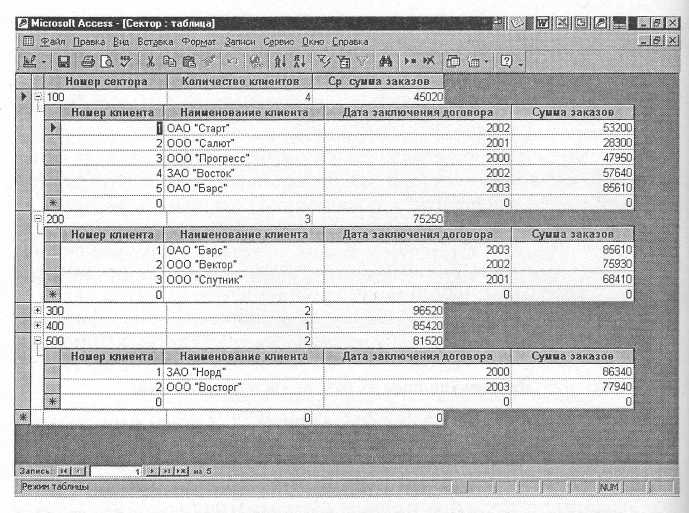
Рис. 22.11. Вид таблицы «Сектор» с данными подчиненной таблицы
